当今,如火如荼的“互联网+”时代,网络购物、顺风车出行等与我们的生活密不可分。在消费之后,平台常常需要对商品和服务进行评价,让我们来模拟制作吧。
实现思路:

表格图表——插入柱状图——变换图表样式——图表美化。
操作步骤:
1、原始表格如下:
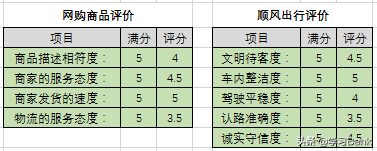
原始表格数据为2列多行,其中第1列数据为满分值、第2列数据为客户评价值。
2、设置背景色:
为了得到更好的展示效果,打开PowerPoint软件,新建幻灯片,右键“设置背景格式”,选择“纯色填充”之黑色。
3、插入柱状图:
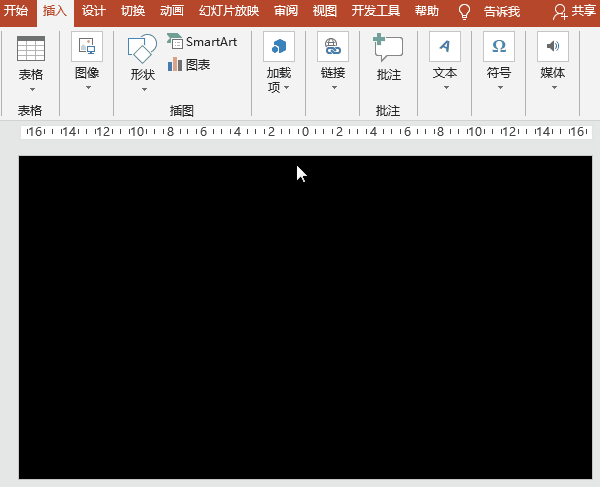
打开PowerPoint软件,新建幻灯片,执行“插入”菜单-“插图”之“图表”-“条形图”之“簇状条形图”,“确定”之;在Microsoft PowerPoint中的图表中输入或Copy原始表格数据,关闭表格窗口。
4、变换柱体样式:
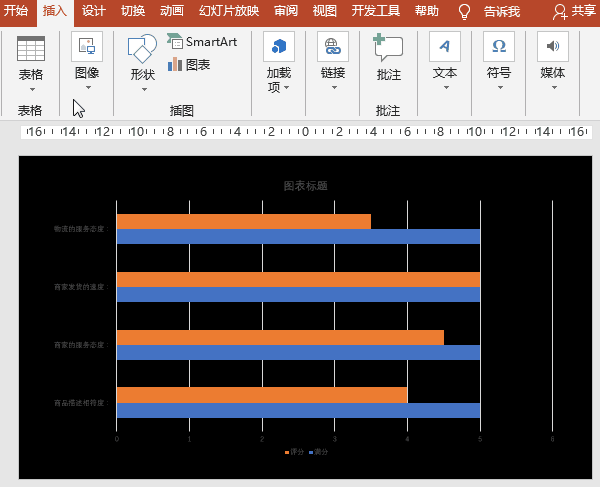
执行“插入”菜单-“形状”-“星形”命令,按住Shift键绘制一个正五角星,“格式”菜单-“形状样式”中设置填充为黄色、无轮廓,Ctrl+C复制之,选择每系列上侧的柱状图,Ctrl+V粘贴之;同理,变更星形的填充颜色为灰色,Ctrl+X剪切之,选择每系列下侧的柱状图,Ctrl+V粘贴之,这样上方数据柱状图即变更为五角星的形状。
5、图表简化:
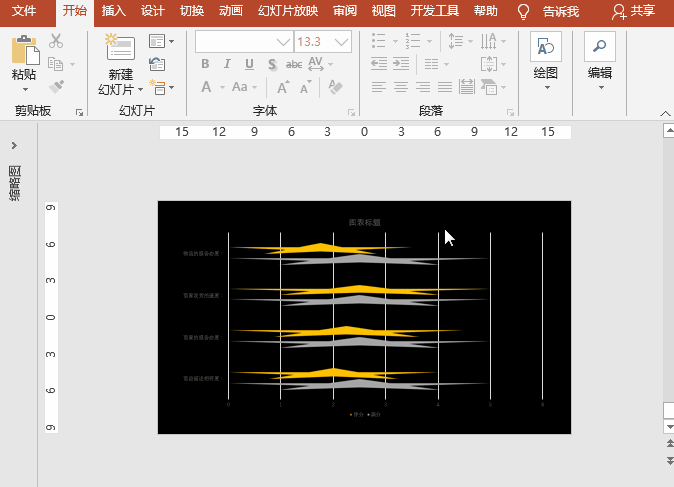
点击图表右上角的“+”按钮,设置取消勾选“主要横坐标轴”;选择黄色五角星,设置数据标签位于“数据标签外”,取消勾选网格线、图标,使图表更简捷;设置图表文字为白色、字号20、更改图表标题;移动数据标签于图表右侧。
6、星形柱体设置:
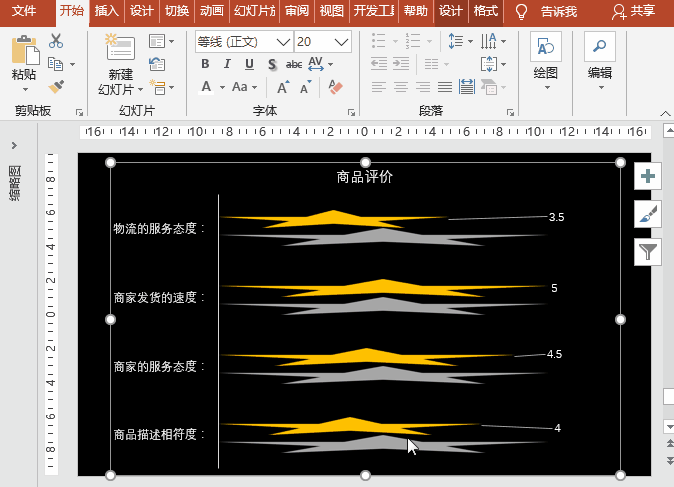
选择图表,右键“设置数据标签格式”菜单,打开设置数据标签格式选项,选择“填充”选项卡,分别选择黄色、灰色五角星,选择填充形式为“层叠并缩放”;选择“系列选项”,设置系列绘制在“主坐标轴”、系列重叠为100%、间隙宽度150%(或合适的比例);选择左侧的坐标轴,坐标轴选项之填充中,线条设置为“无线条”;选择数据标签,“标签选项”中取消勾选“显示引导线”。
小贴士:

1、也可根据实际需要,添加动画效果。
2、可采用文本框输入文字和数字、五角星形状填充来表达,可以做到模拟的效果,但不能随着评价数据而自动更新哟。

 iOS
iOS Android
Android Windows
Windows macOS
macOS